Releasenyheter 2025-03-25
14 mars, 2025Uppdaterade anställningsmallar, ny analys för detaljerad dagavstämning, sätt eget värde på engångsskatt, Förbättrad SIE import, Importera nettopriser från Dahl, Solar…
SoftOne GO är ett ledande, komplett och flexibelt affärssystem, utvecklat med kundens behov i fokus. Systemet är ett modulbaserat, vilket innebär att du bara köper de delar du behöver och företaget kan enkelt börja växa tillsammans med systemet.
Oavsett vilken bransch du verkar inom är vår mångsidiga affärsplattform skräddarsydd för att möta dina unika behov och driva din framgång. Från hälsovård till finans, tillverkning till e-handel, vår lösning ger företag inom olika sektorer möjlighet att frodas i dagens konkurrensutsatta landskap. Med mer än 2000 kunder och över 30 års erfarenhet har vi byggt en gedigen branscherfarenhet.
SoftOne Group erbjuder olika tjänster med syfte att ge bästa möjliga support till dig som kund, oavsett om du är ny kund eller har använt vår affärsmiljö under en längre tid. Våra konsulter har lång erfarenhet av affärsprocesser och IT-system. Tjänsterna omfattar implementering, utbildning, förlängning av licenser till omfattande konsultarbete.
Vi släppte tidigare Information i webben; En samlad plats för användare att ta del av information från företaget samt från oss på SoftOne. Denna funktion har nu vidareutvecklats så att informationen ska synas på samma sätt i appen som i webben. Dessutom finns nu möjlighet att skicka ut push-notiser i samband med publicering av informationen.
OBS, denna uppdatering av appen släpps tidigast 06/24.
Informationsmodulen i appen byter ut den tidigare modulen kallad nyheter och får därmed en ny ikon.
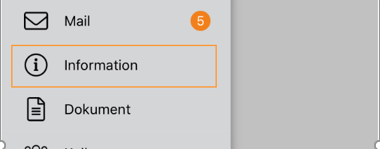
I informationsmodulen finns det tre stycken olika flikar.
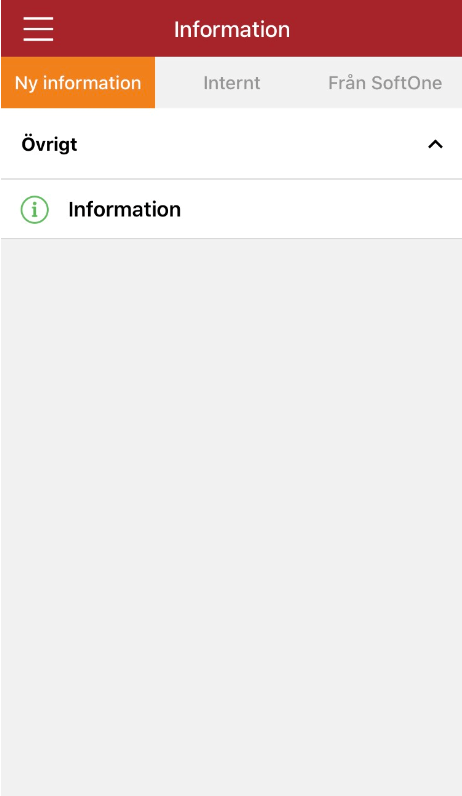

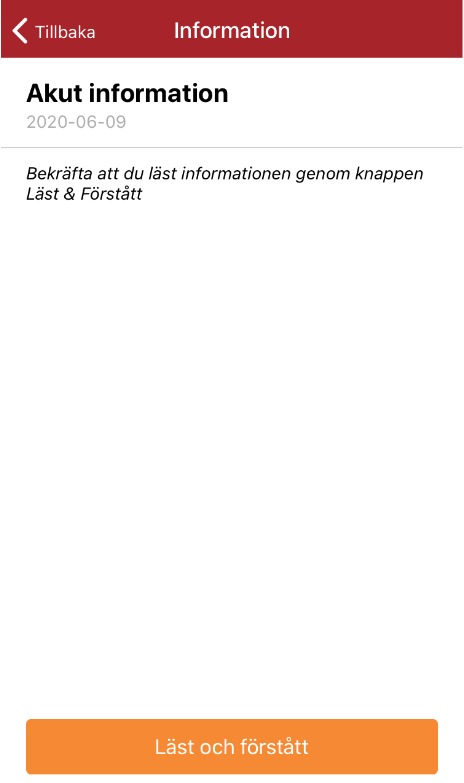
Skicka push-notis vid publicering av Information
Vid publicering av information går det att skicka ut en pushnotis till berörda användare genom att bocka i Notifiera användaren (pushnotis). Om informationen inte är schemalagd kommer då pushnotisen skickas ut direkt. Om har schemalagt informationen, kommer pushnotisen istället skickas ut när angiven fr.o.m-tid slår in.
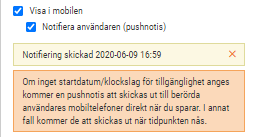
Pushnotisen är av formatet ”Ny information: (Informationens rubrik)” och kan se ut enligt nedan.
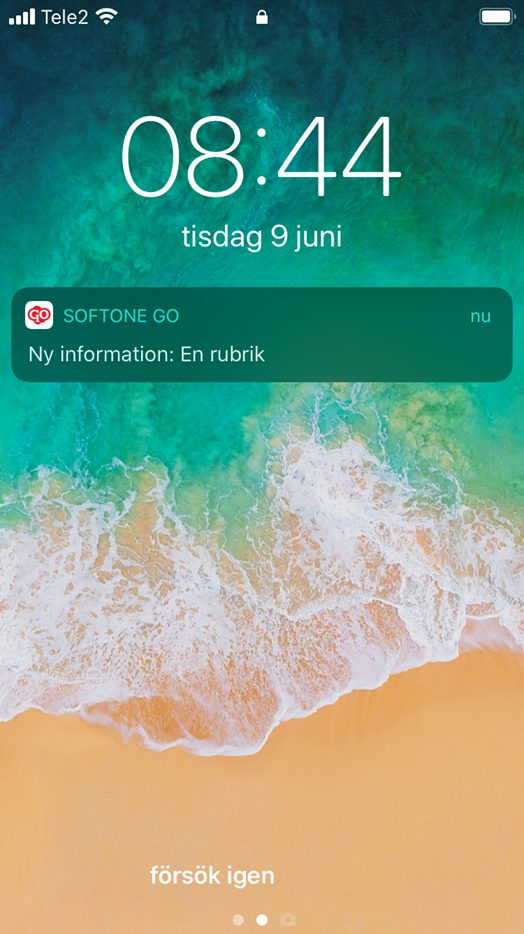
Om användaren redan befinner sig i appen ser notisen istället ut enligt nedan.
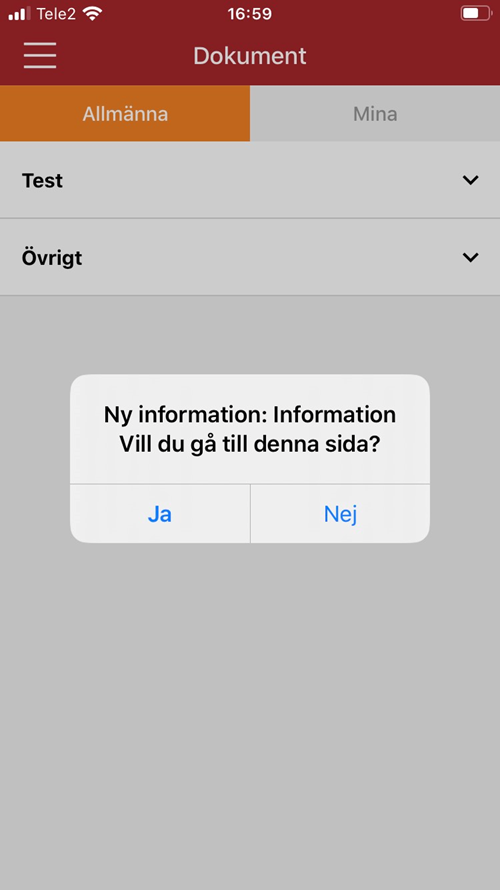
Som beskrivet i den tidigare upplagan av releasenyheter släpper vi nu Översikt för Min Tid samt Attestera Tid i appen. App-versionen släpps 06/10 till samtliga användare.
Vi har även gjort några småjusteringar i funktionerna.
Vi har nu gjort förbättringar i funktionen Massregistrering, där det finns stöd för import av transaktioner som sedan kan skapas till löneberäkningen.
Det finns två alternativ för att skapa import, ett alternativ är att fylla i en mall i Excel som tas ut från Massregistreringen. Det andra alternativet är att läsa in en txt fil, alternativ två avser fil som hämtas ut från Classic Lön.
För att skapa importen krävs det att det finns en mall skapad i Massregistreringen.
Följande behöver göras för att mallen ska skapas.
1. Välj namn på mallen
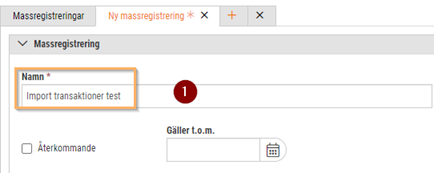
2. Om något fält ska vara förifyllt, dvs om informationen inte ska hämtas från importfilen behöver de fälten fyllas i manuellt, är fälten ifyllda i importfilen behöver informationen inte fyllas i manuellt. T ex utbetalningsdatum, löneartsnummer.
![]()
3. Lägg till rader. Här finns alternativet att lägga till flera rader, t ex välja fler anställda för att sedan komplettera med information i importfilen, alternativt Exportera rader för att sedan komplettera med all information i importfilen.
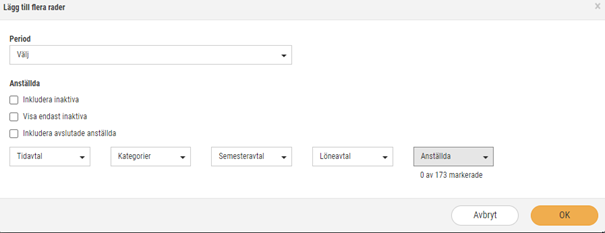
4. Spara
5. Exportera rader. Nu skapas en fil i Excel, där det sedan finns möjlighet att komplettera med information om vilka transaktioner för valda anställda som ska importeras.

6. Spara ned filen
7. Importera rader
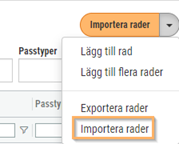
8. Välj fil. Sök fram filen som ska importeras.
9. Informationen är nu importerad.

10. Spara.
11. Skapa transaktioner.
Skapa transaktioner genom att trycka nere till höger. När detta moment görs kommer transaktionerna att hamna i den löneperiod som är vald i importfilen, eller det datum som är förifyllt i massregistreringsmallen.

12. För att ångra importen välj alternativet Ta bort mall och transaktioner.
Det är nu möjligt att se värde på aktuellt saldo i löneberäkningen. Värdet beräknas enligt det aktuella saldo-värdet.
Saldo-värdet kommer även synas i rapporterna Tid – Saldorapport samt Tid – Saldorapport anställd detaljerad om din användare har behörighet att se saldon i Löneberäkningen.
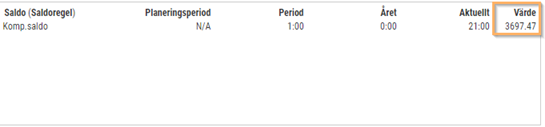
För att få värde på saldot – Vänligen läs avsnittet kring slutlön på ett saldo i releasenyheterna avsende 2020/04/27
I denna release har några förändringar kring redovisningsår utförts.
Redovisningsår i toppmenyn
Nu visas endast år med status ’Öppen’ i toppmenyns lista och vi har även ändrat ordningen till fallande för att de mest aktuella åren ska vara lättillgängliga. Tidigare visades samtliga upplagda redovisningsår i toppmenyn, vilket gjort det svårt att välja rätt år.
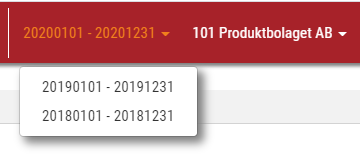
Välj år på sidan Verifikat
På sidan Verifikat finns en ny rullgardinslista innehållandes samtliga upplagda redovisningsår. Här anger man det år vars verifikat ska visas i listan.
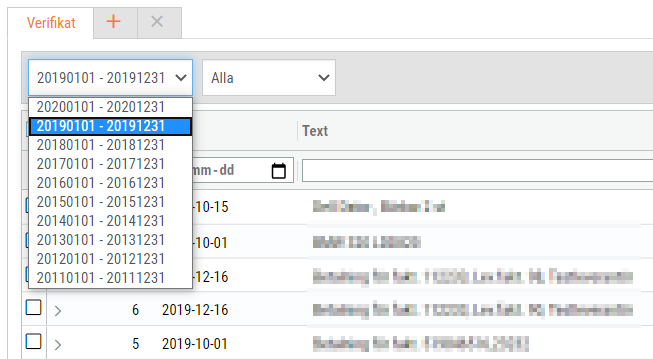
Kopiera och motboka verifikat från olika redovisningsår
Nu är det möjligt att kopiera och motboka verifikat från tidigare redovisningsår, vilket innebär mindre manuell stansning. Detta kan exempelvis vara användbart vid årsbokslut när en användare behöver vända ett verifikat från föregående år i det nya året. Följ nedan steg för att testa den nya funktionaliteten.
På sidan Attest finns två funktioner för överföring av en faktura och i dessa funktioners dialoger har ett par förbättringar utförts:
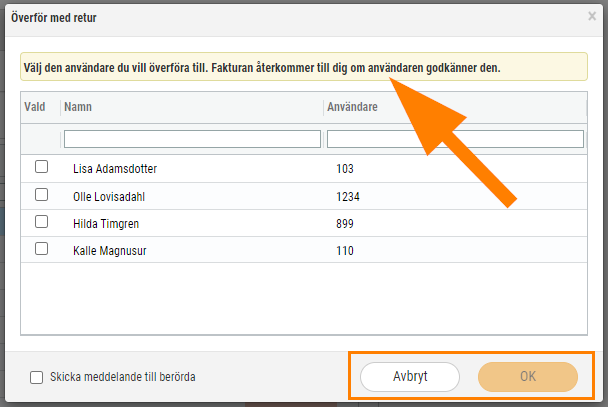
I nyheterna för releasen den 13 maj berättade vi om funktionen för att justera breddförhållandet mellan bilden och uppgifterna på en leverantörsfaktura. Efter detta inkom en del önskemål om att på samma sätt kunna styra över bredden på fakturalistan på sidan Attest och nu är det möjligt!
Pilen i bilden nedan visar den del som numera går att styra över.
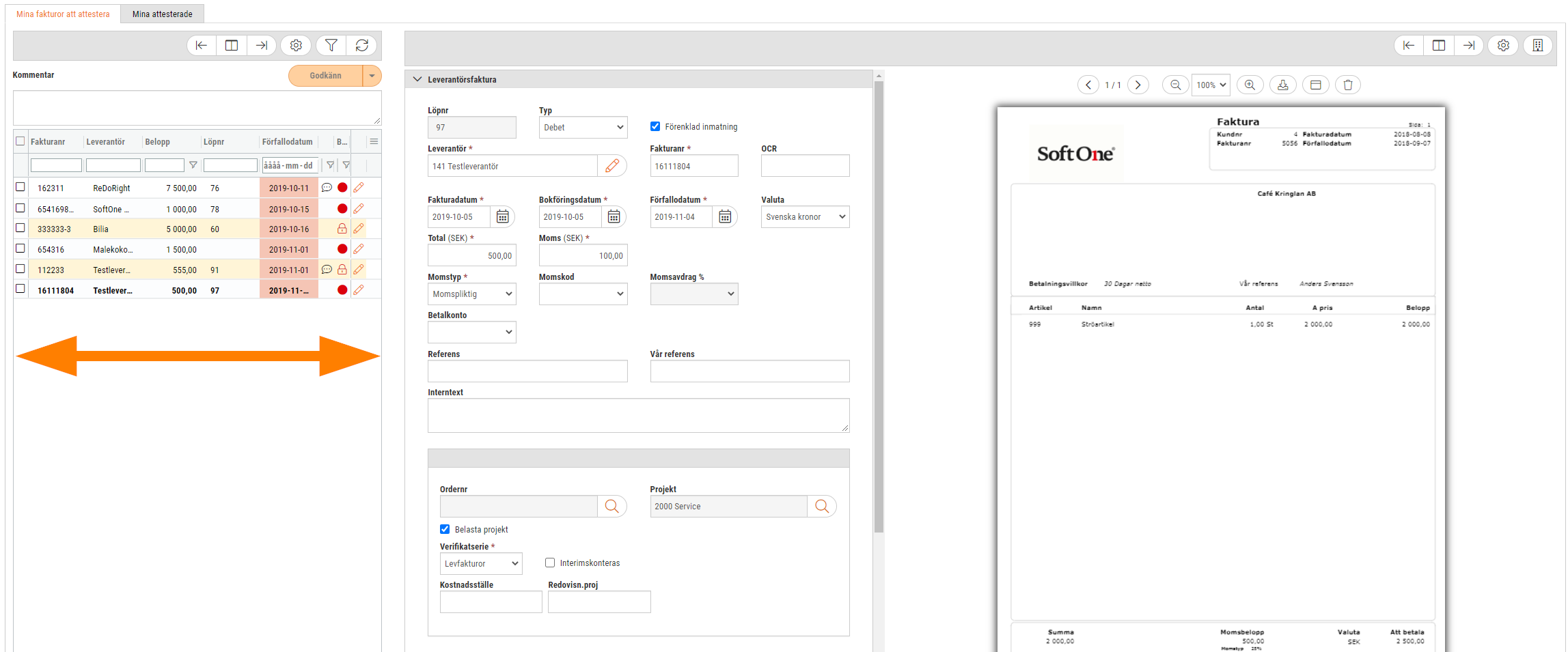
Instruktion
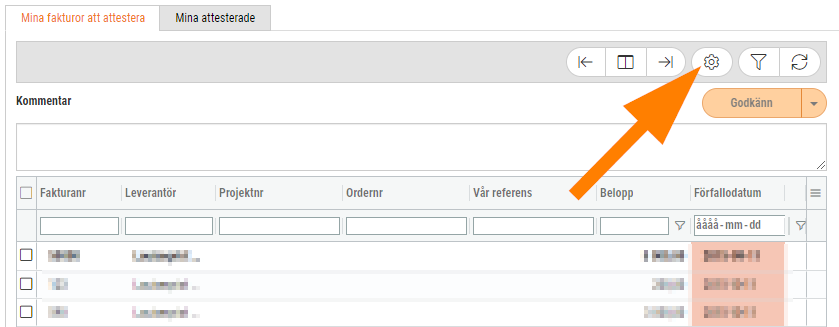
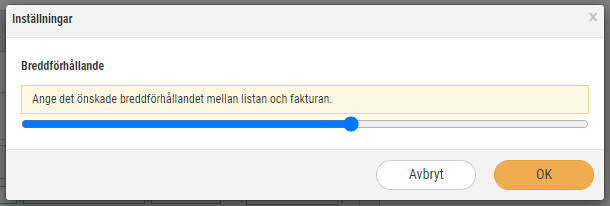
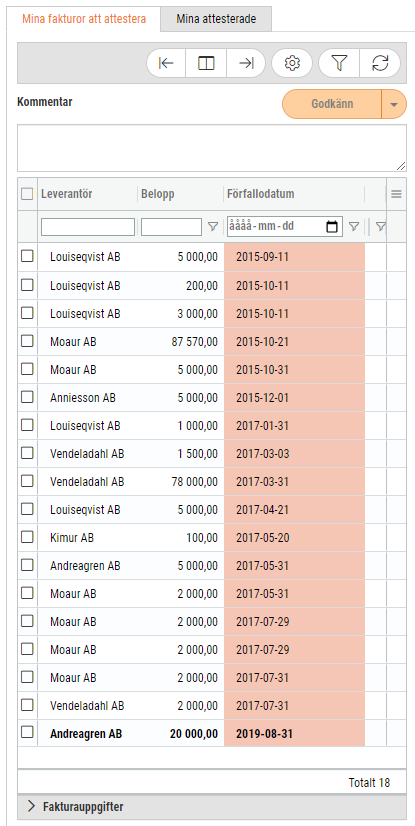

Vi har tagit fram en ny rapport benämnd ’Huvudbok 2 dim Excel’. Detta är en Excel-anpassad huvudbok i form av en transaktionslista. Varje verifikat visas på en separat rad med tillhörande information. Rapporten innehåller inga ingående/utgående balanser eller saldon med syftet att den ska vara så enkel som möjligt att arbeta vidare med i Excel.
Nedan är ett exempel på hur rapporten ser ut.
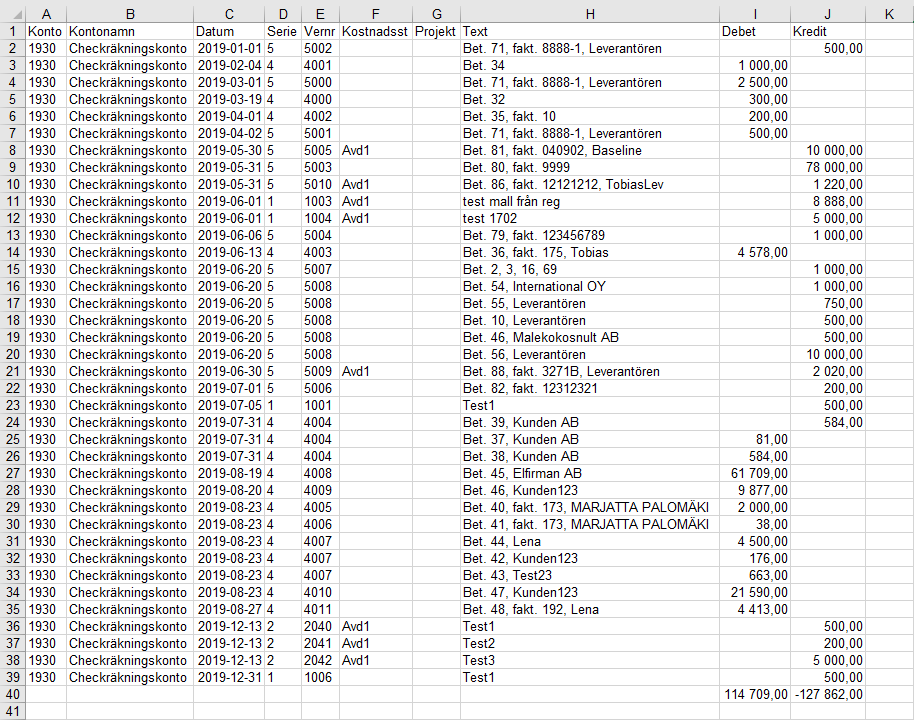
Lägg till rapporten
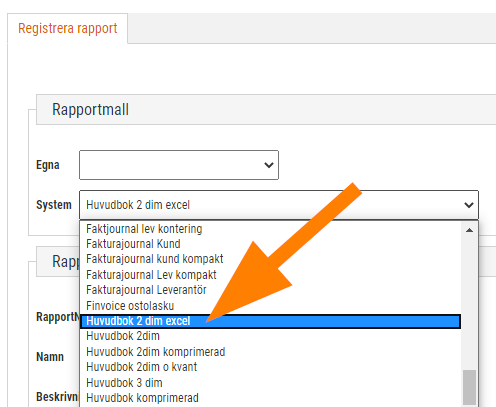
För de kunder som använder Lagermodulen i GO och enhetsomvandling vid prissättning av artiklar finns nu möjligheten att importera enhetsomvandlingsfaktorer. Manuell inmatning av dessa faktorer är tidskrävande och kan lätt bli fel, vilket den nytillkomna importen ska förebygga.
Instruktion

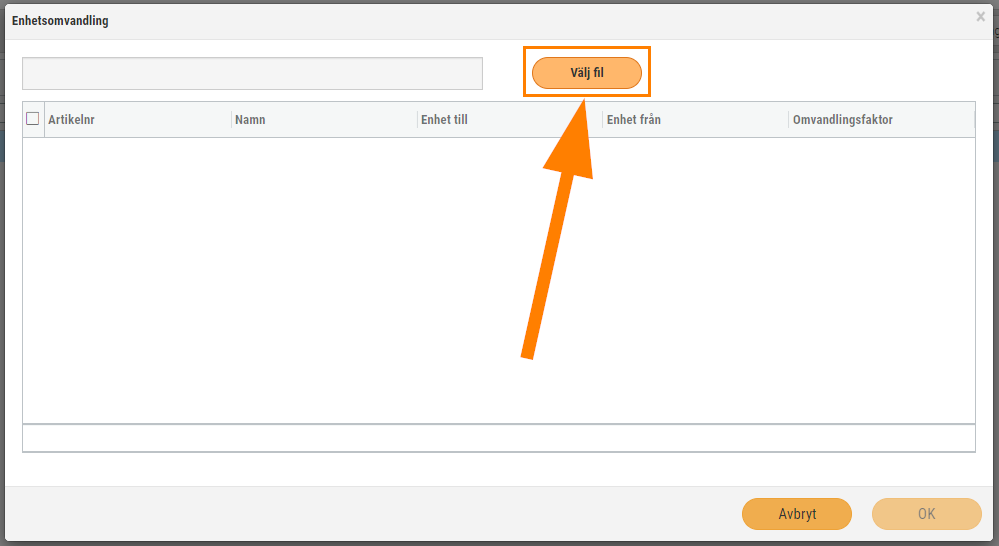
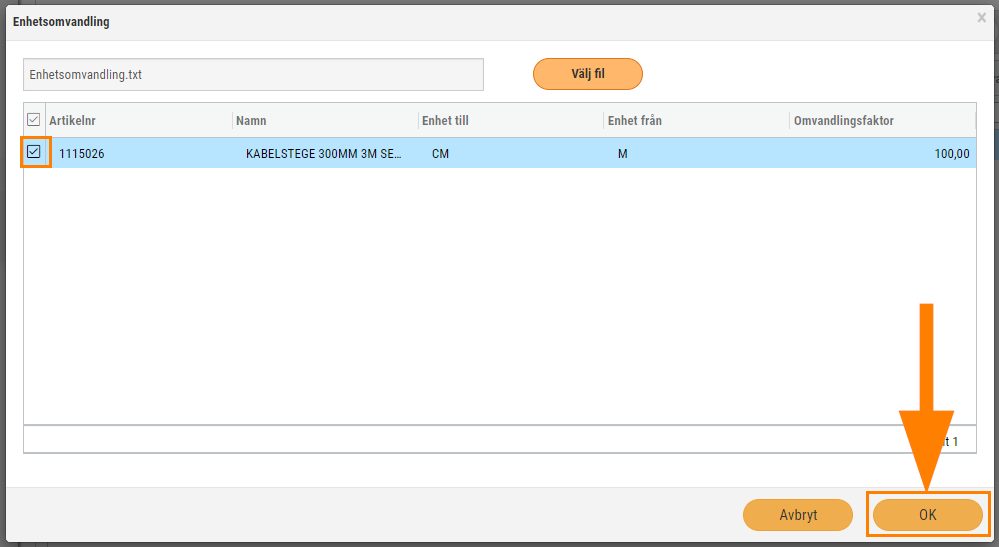
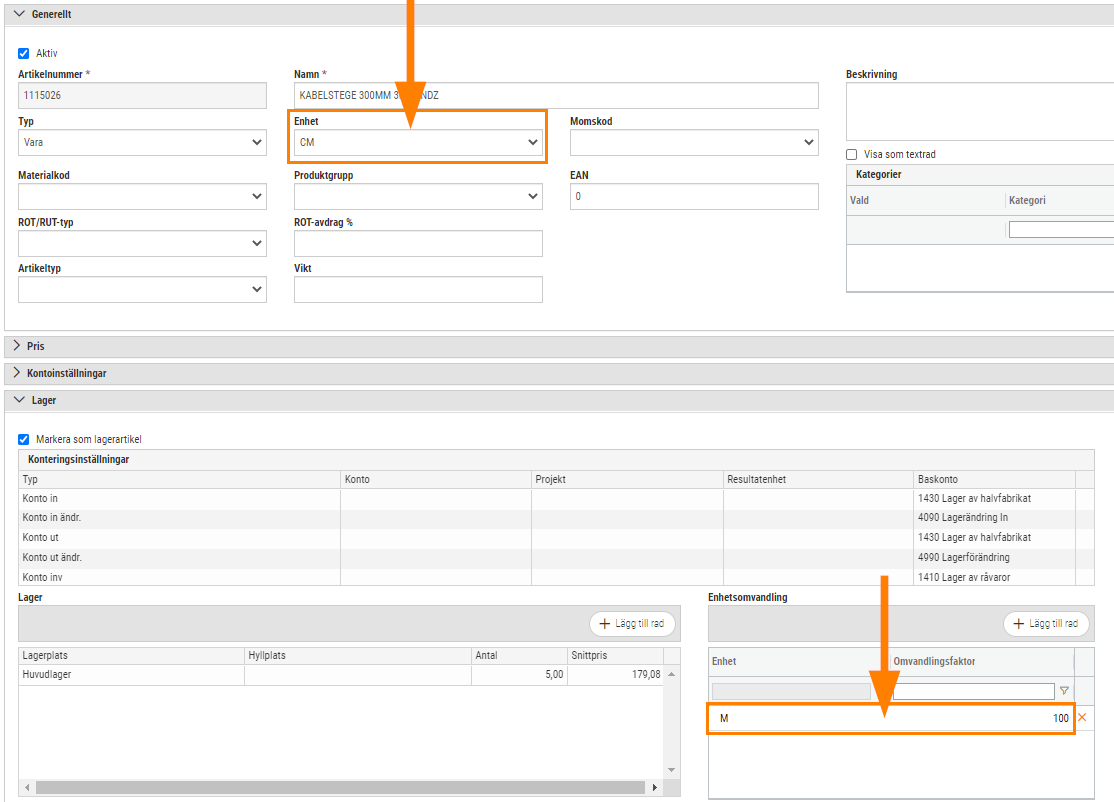
Övrig information
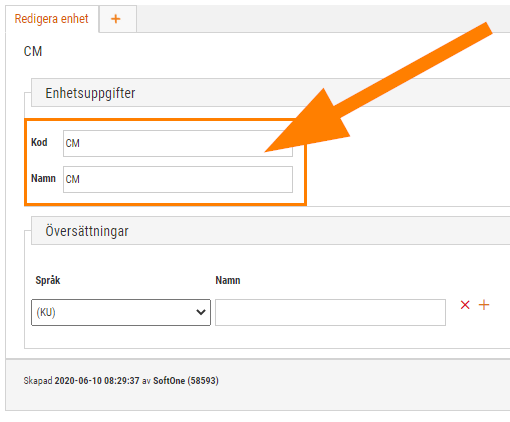
Sidan Tidrapport har fått tillskott av en ny kolumn: ‘Vår referens’. Precis som vanligt väljer användaren om denna ska vara synlig eller inte under hamburgermenyn. Som standard är kolumnen dold.
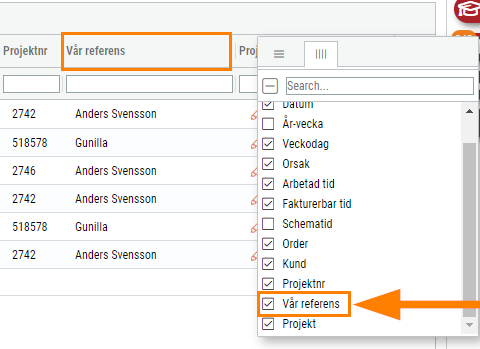
Uppdaterade anställningsmallar, ny analys för detaljerad dagavstämning, sätt eget värde på engångsskatt, Förbättrad SIE import, Importera nettopriser från Dahl, Solar…
Ladda upp filer och dok i appen, utbetala rörligt semestertillägg, förbättrad funktionalitet för SIE Export, systemprislista för Bevego, uppdaterade yrkeskoder…
Uppdaterade färger i periodsammanställning, schemaläggning och attest av tid, begränsa karensavdrag i tidavtal, automatiskt påslag vid vidarefakturering, förbättrad projektöversikt, ny…
Information om utgångna VVS-artiklar, ladda upp ZIP filer och automatisera dina importer, uppgifter angående sjuklön har tagits bort från rapporten…
Lansering av bankintegration, nya resultat- och balansrapporter för ICA, importförbättringar för ICA MinButik och automatisk avrundning på närvaro/-frånvarotidkoder till en…
Nu kan alla med behörighet sysadmin ta del av vår analysmodul.
Nu har vi infört en funktion som innebär att man kan scrolla i alla pdf-dokument som finns i högermenyn.
Schemaplaneringen: Veckoarbetstid inkluderar sekundära anställningar. Nu räknas tiden på avtal från sekundära anställningar till veckoarbetstiden i schemaplaneringen.
Det är nu möjligt att registrera tillägg (resa/utlägg) direkt från närvaroterminalen vid instämpling eller byte av konteringsnivå. Du kan dels…
Förtydligade push-notiser. Nu visas ämnesraden som ligger i GO-meddelande även i Push-notisen, så det tydligare framgår vad GO-meddelandet handlar om.
Nu finns det möjlighet att välja vilka tillägg (schematyper) som ska följa utförd tid för den anställde.
Närvaroterminal: Viktig information om äldre terminaler
Nu finns en ny inställning på Resa/Utlägg för att dölja dessa för anställd. Det kan t. ex. vara utlägg som…
Ekonomisk tillhörighet: Endast en huvudtillhörighet per datum
Ny funktionalitet i Softone GO. Arbetstidskonto är ett konto där arbetsgivaren enligt kollektivavtal skall avsätta ett belopp varje år som…
Funktionen - Stopp och/eller varning om passförfrågan skickas för tidigt finns nu även i Appen
I releasenyheterna finns viktig information om äldre terminaler.
Vi har infört en ny inställning för de företag som vill kunna stämma av ofakturerade intäkter per datum i Projektöversikten…
Numera är det möjligt att ange startdatum för när rapportering av löner ska ske i Skandia.
App: Det är numera möjligt att byta pass med medarbetare som inte tillhör den primära (standard) kategorin.
Nu tar SoftOne ett första steg i att uppdatera designen i GO. Detta är en förändring som kommer att ske…
Det finns nu stöd för chef att tilldela ekonomisk tillhörighet för inlåning/utlåning utanför attestroll
Det är nu möjligt att få en påminnelse till extern e-post när ett sjukfall passerat t. ex. 14 dagar för…
En utav nyheterna i den här releasen är utrymningslistan i appen
Nu är det möjligt att i anställdalistan visa anställda med en anställning framåt i tiden. Markera rutan "Visa kommande" för…
Båda expandrarna ’Vidarefakturera’ och ’Koppla mot projekt’ avser fördelning av en leverantörsfakturas kostnader. Med anledning av detta har vi nu…
Det finns en ny analys för din organisation. Du kan nu få ut valda fält från organisationen till en analysvy.…
Vi har nu tagit fram ett stöd för att kunna beräkna när det ska genereras mertid/övertid med automatik. Om en…
Vi har tagit fram en funktion för att masshantera vidarefakturering av leverantörsfakturor till nya ordrar. Funktionen återfinns...
I samband med att vi har lanserat en ny hemsida har vi påbörjat en uppdatering av gränssnittet i SoftOne GO.…
